PS动作 | 动画铅笔素描FX Photoshop附加组件
Elin今天分享滴内容如下:
5效果变化+动画! 完成脚本后,使用提供的Photoshop Action,并直接在Adobe Photoshop中为您的图稿设置动画!
视频教程 https://youtu.be/Kc5tfB0FheQ
视频演示 https://youtu.be/MYxOiB4_pbw \
观看动画和更多预览 https://www.behance.net/gallery/76667739/Pencil-Sketch-FX-Photoshop-Add-on
只需安装资源(画笔和图案),打开照片,选择区域并运行ActionScript即可获得这种草图艺术效果:当您想要创建逼真的铅笔画但没有工具或经验时,这非常方便。使用此脚本生成的艺术作品可与扩展许可证一起使用。
适用于Adobe Photoshop CS和CC +的ActionScripts插件为 任何照片/图片创建逼真的绘图效果!适用于任何操作系统的任何语言的Adobe Photoshop CS5,6和CC2014,15,16,17,18,19。
多语种 – Mac – Windows – Linux 这些ActionScripts已经过测试,适用于任何语言的Adobe Photoshop CS5,6 CC2014,CC2015,CC2017,CC2018,CC2019。只要图像中有阴影和对比,它们就可以使用文本,绘画,插图和照片。Youtube上的视频教程
干净,智能的代码 脚本适用于任何分辨率和深度的任何图像。无论起始格式如何,最终结果都是RGB模式的8位:记住,一旦Actionscript完成,你就可以切换回你的设置。如果你的起始照片不如2500像素,它将被调整大小,以使过滤器和图案装饰脚本正常工作,并始终给你一个良好的结果。
根据您的起始区域,照片和文档比率,脚本的行为会有所不同。此脚本不适用于没有阴影/对比的平面文本或图像。
非常容易安装和使用
最逼真的Adobe Photoshop铅笔效果只需按照提供的说明或视频演示,即可从静物图像中释放出一系列不同的艺术作品。创建动画同样简单:一旦我们应用“Pencil Sketch FX.jsx”,只需选择一个智能对象,删除其他对象并运行动画脚本。观看视频教程了解更多信息
默认情况下,最终.psd文件中隐藏了详细信息和图层:如果我们想要更抽象的外观或更明确的外观,我们可以根据我们的构图和目标调整图层。
包含5个逼真的模型和高清纹理包含 在这个套件中的一套5个漂亮的模拟和高清纹理。完成脚本后,您可以轻松放置完成的图稿,只需复制图像并将其放入所选模型中的智能对象内。检查预览图像以获取更多详细信息。
一些包含的模特是由Andrea Balzano设计的,看看他的其他模特!
总是需要一些手动调整 检查真正快速的视频教程和视频演示,观看此扩展的工作原理。根据您的图像,添加自己的颜色和额外的细节,真正创造一些优雅和专业的东西。只需点击几下,您就可以选择多种艺术作品!
库存中非常强大的新工具! 抓住这些Photoshop ActionScripts,它们将成为您日常工作流程的一部分!如果您喜欢Photoshop和照片处理,那么这是您必备的工具。从这些预制效果开始创建令人惊叹的艺术作品并添加您的触感!
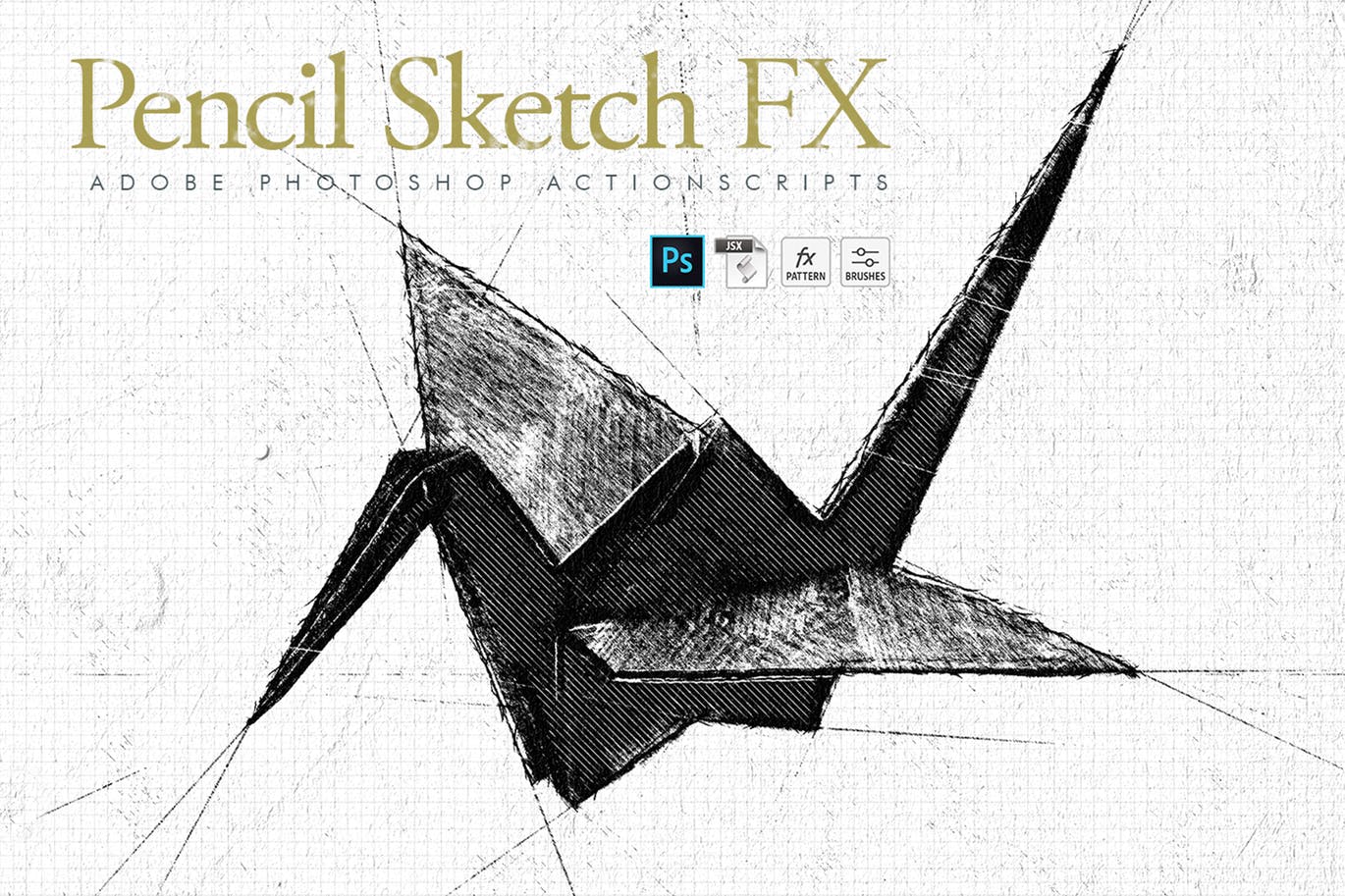
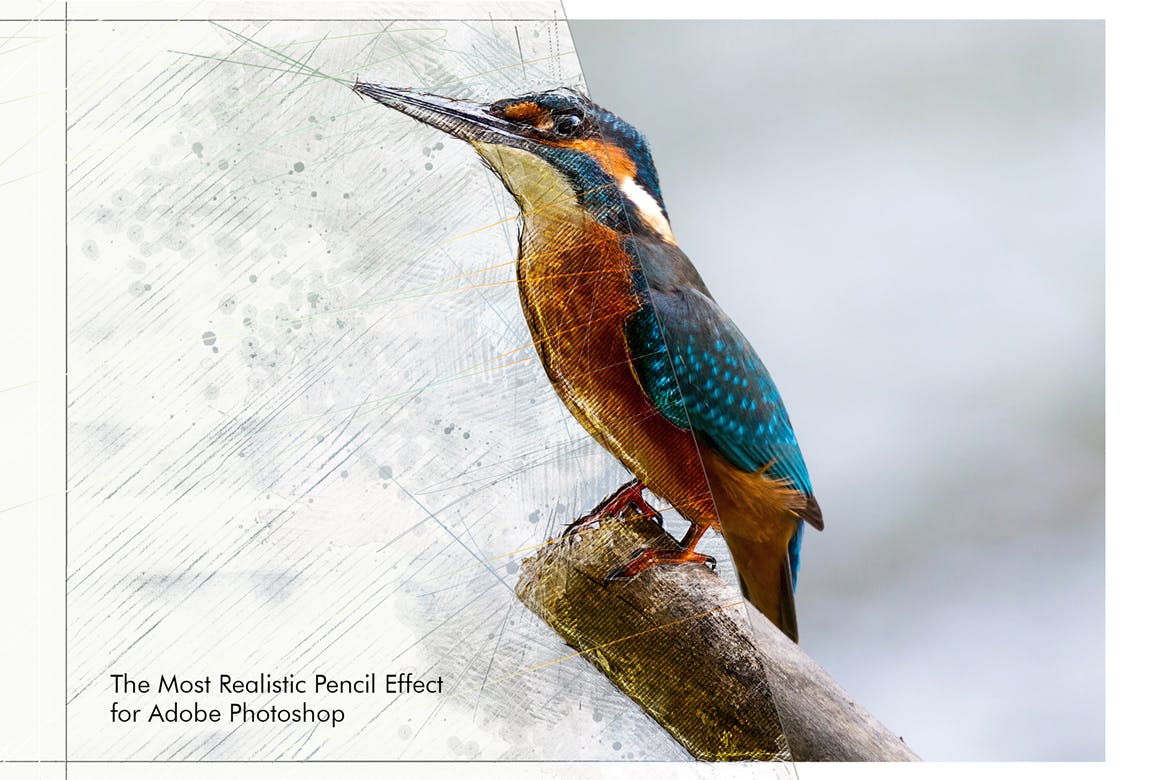





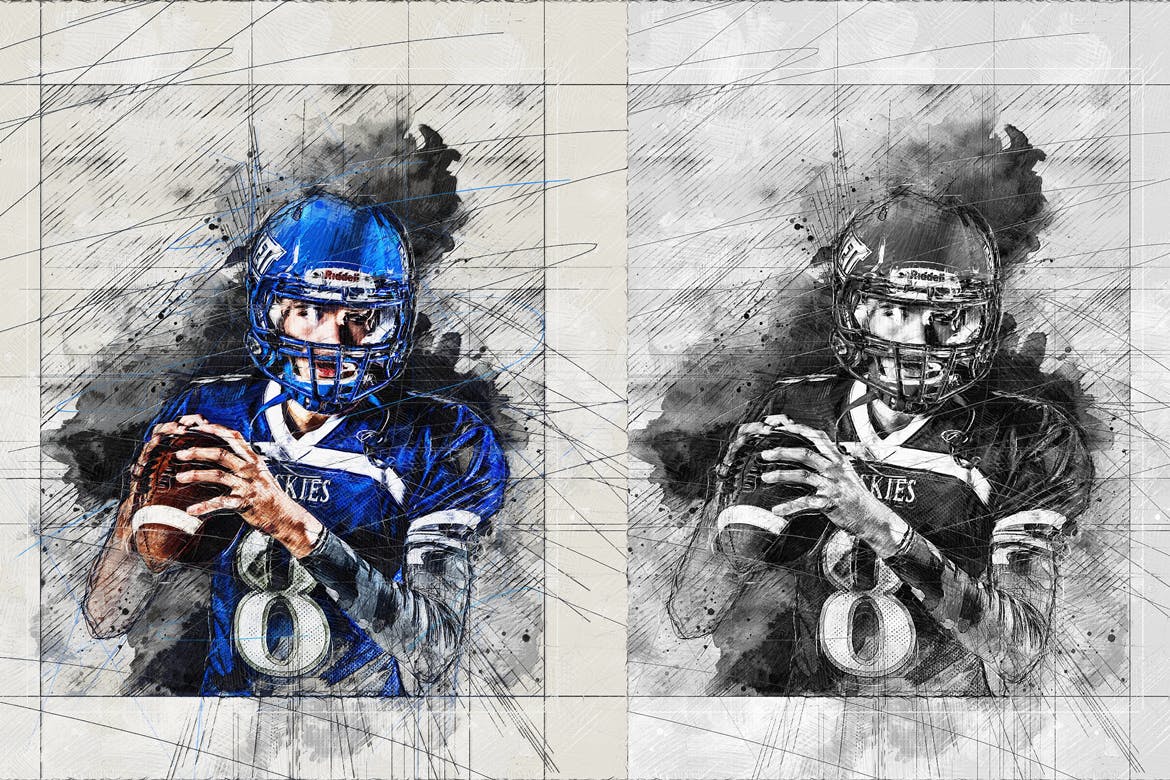






![印刷平面设计超级大礼包合集样机下载 [购物袋/包装/礼品盒 PSD,112GB]](https://static.yrucd.com/wp-content/uploads/2020/03/0--300x200.jpg)




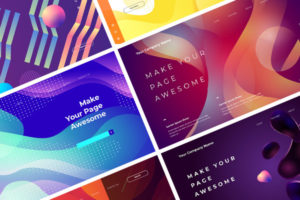
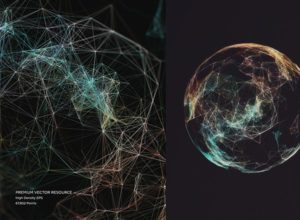
![一套免费时尚的PPT模版下载[PPTX]](https://static.yrucd.com/wp-content/uploads/2017/05/myvagabondb0420.jpg?x-oss-process=style/s1)
![20个好用的简单几何图形海报素材下载[Ai]](https://static.yrucd.com/wp-content/uploads/2017/04/geometricgpb0420.jpg?x-oss-process=style/s1)







